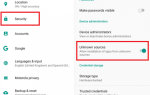Скорее всего, вы полагаетесь на Google Maps почти для всех ваших потребностей навигации. Хотя Google Maps отлично подходят для поиска местных мест, знаете ли вы, что это также отличный планировщик путешествий и отдыха?
У нас есть девять полезных советов, которые помогут максимально эффективно использовать Карты Google при планировании (и во время) поездок. Этот список ориентирован на Android, но эти функции доступны и для пользователей iOS.
Скачать: Карты Google для Android | iOS (бесплатно)
1. Оффлайн карты
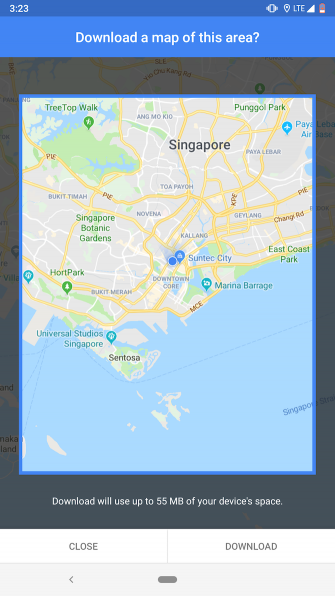
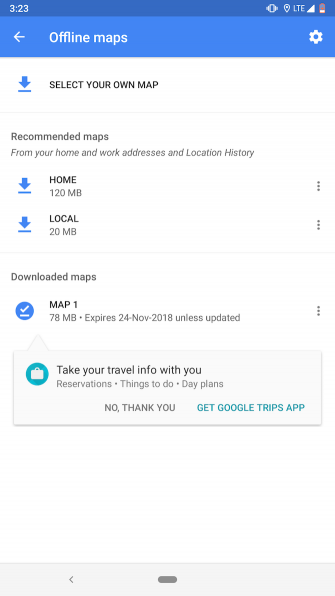
Самая большая неопределенность при отправлении в новое место — это возможность подключения. Поэтому, чтобы вы могли передвигаться, несмотря ни на что, загрузите автономные карты местности на Google Maps.
, Это позволяет вам искать достопримечательности, отели или что-то еще, даже если вы теряете доступ к Интернету.
Чтобы получить автономные карты местоположения, запустите приложение Google Maps на своем телефоне и найдите место, куда вы направляетесь. На информационной карточке вы найдете опцию Скачать. Нажмите, выберите область для загрузки и нажмите Скачать снова.
2. Списки
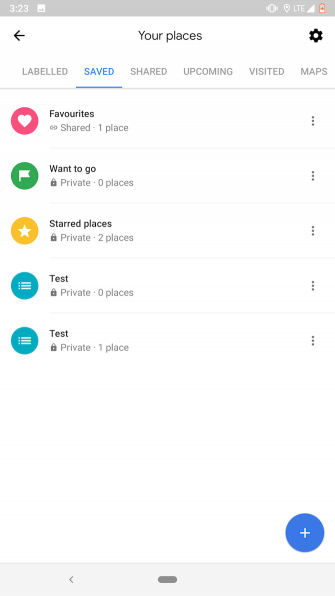
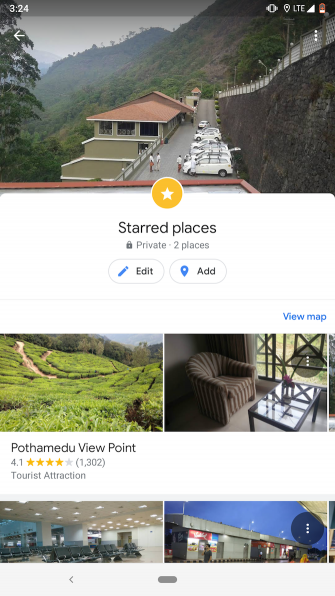
Одна из малоизвестных функций Карт Google
закладка всех достопримечательностей, которые вы хотели бы посетить в поездке. Вы можете поместить их все в списки, и приложение предлагает два способа их создания.
Во-первых, открыв Ваши места запись внутри левого навигационного ящика. Там вы встретите вкладку с надписью Сохраненный. Проведите по нему и коснитесь плюс значок, чтобы создать новый список. Как только это будет сделано, вы можете добавлять места в список и даже делиться им с другими пользователями.
Другой способ управления списками в Картах Google — найти место, а затем выбрать Сохранить вариант в своей информационной карте. Оттуда вы можете добавить его в существующий список или начать новый.
3. Шорт-листы
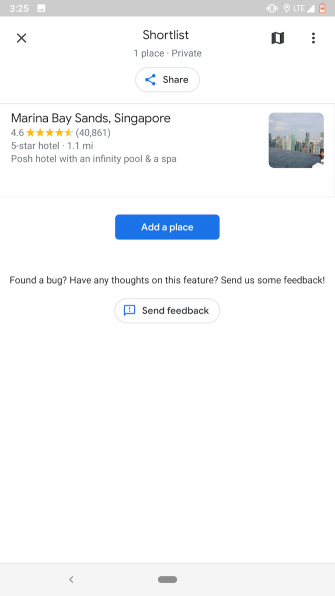
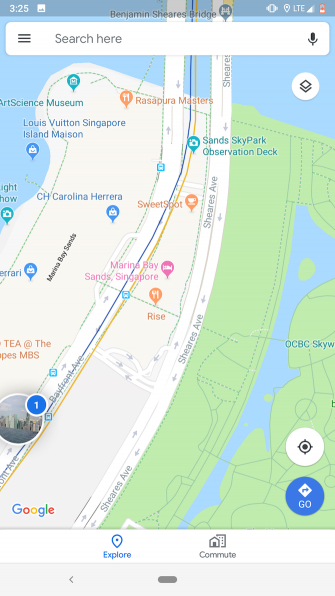
Вышеупомянутая функция списков не позволяет сотрудничать, что является критическим недостатком, если вы планируете в группе. Чтобы преодолеть это, Карты предлагают Короткие списки, которые не только позволяют другим добавлять места, но даже голосовать за существующие.
Интерфейс Shortlists отображается как плавающий значок, когда вы делитесь местом с кем-то еще. Вы можете нажать на него, чтобы просмотреть список или добавить еще, прежде чем делиться. Участники могут делиться своими мыслями о местоположении, нажимая значки повышения или понижения, и просматривая их все на карте, нажимая маленький значок карты, расположенный вверху.
Хотя плавающее меню коротких списков закрывается при выходе из приложения, вы можете получить к нему доступ из того же Ваши места Вкладка.
4. Исследуйте
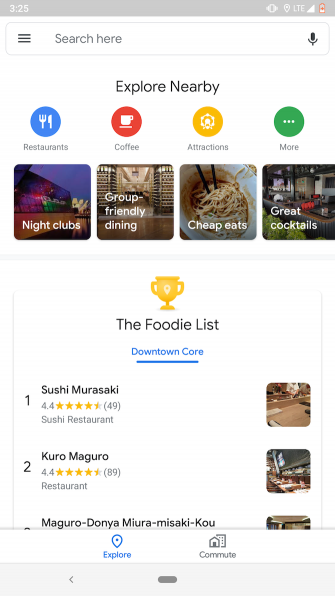
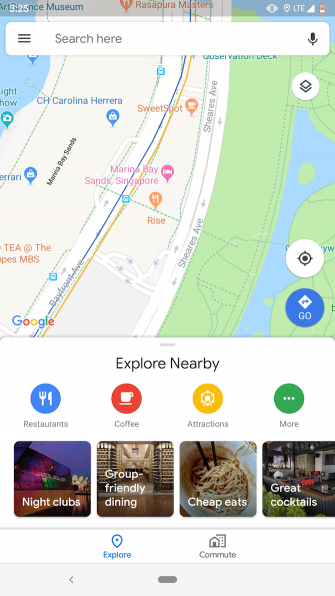
Если вы не пользуетесь местным гидом или приложением для рекомендаций по социальным ресторанам, вы можете без труда посетить рестораны в новом месте.
помогать. К счастью, у Карт есть решение и для этого.
это Проводить исследования Страница учитывает вашу прошлую историю и то, что советуют эксперты. Вы можете ознакомиться с этими рекомендациями, пролистав нижний ряд параметров Карт Google. Кроме того, Explore показывает списки кураторов, такие как Список гурманов так что вы можете точно знать, во что вы ввязываетесь.
5. Предпочтения в еде и напитках
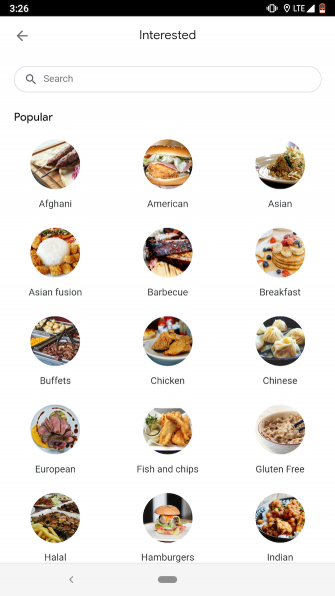
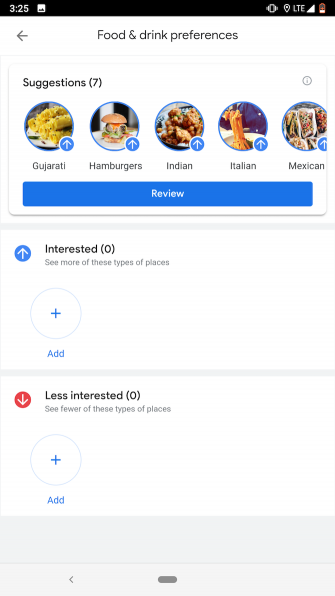
Если предложения Google Maps по закусочному не приводят вас в восторг, попробуйте изменить свои настройки в его настройки меню под Исследуя места. Вы можете выбрать, какие виды пищи вы предпочитаете, а какие вам не совсем интересны.
6. Хронология
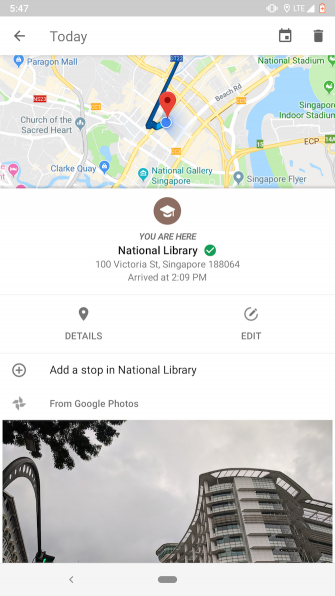
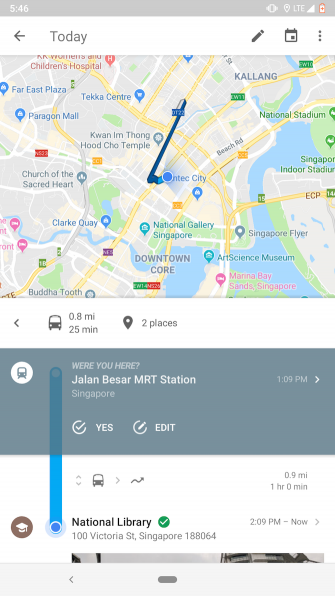
Ведение журнала о вашем путешествии может быть трудоемкой и утомительной задачей. Так почему бы не позволить Maps сделать это для вас?
Google Maps поставляется с отличным инструментом под названием Ваш график который регистрирует все места, которые вы посещаете, и представляет их в симпатичном интерфейсе. Более того, вы можете писать заметки на каждый день и даже просматривать фотографии, которые вы там сделали.
Он также отображает множество других деталей, таких как ваш маршрут, сколько вы прошли и многое другое. Ваш график доступно в левой навигационной панели Google Maps.
7. Обход
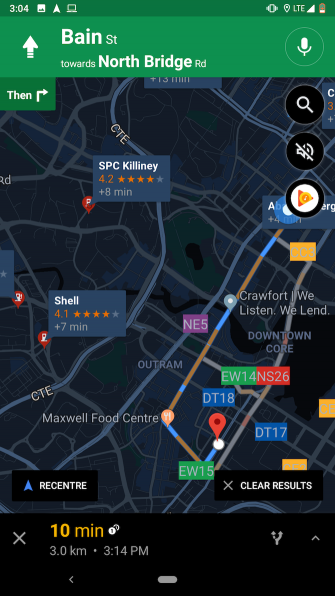
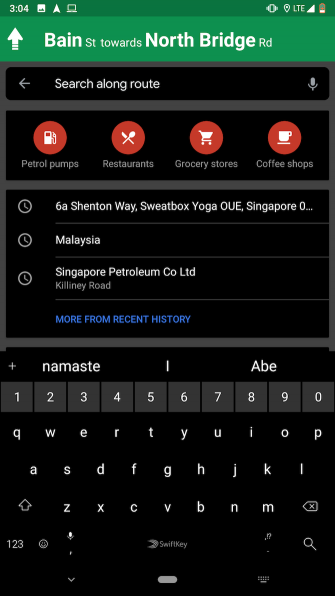
Представь, что ты в поездке. Вы полагаетесь на Карты Google, чтобы направлять вас по неизвестной территории, и понимаете, что скоро хотите найти ресторан. Вы можете отключить основную навигацию и начать поиск мест, где можно поесть. Или вы можете воспользоваться обходом Google Maps.
Во время активной навигации Google Maps позволяет искать по маршруту что-либо и настраивать объезд. Все, что вам нужно сделать, это подтянуть нижний ряд, который показывает приблизительное оставшееся время, и нажать Поиск по маршруту. Затем просто введите то, что вы ищете, и Карты добавят его в качестве обхода в вашу существующую поездку — вы не потеряете свой первоначальный пункт назначения.
8. Остановки
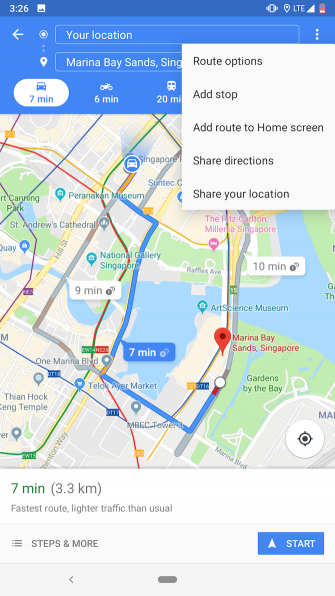
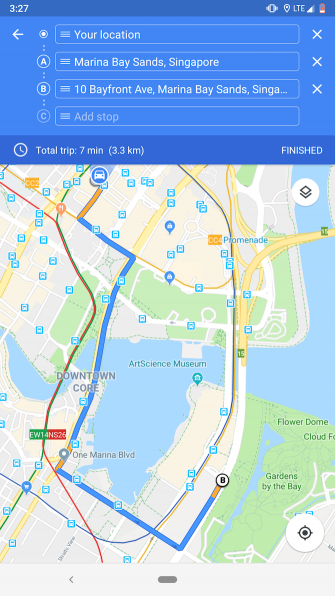
Также можно добавить остановки до начала поездки. На экране указаний есть опция под названием Добавить стоп под трехточечным меню. Нажмите на него, и вы сможете добавлять столько остановок, сколько хотите. Чтобы изменить их порядок, просто перетащите значок гамбургера, расположенный рядом с каждым из них.
9. Медиа Воспроизведение
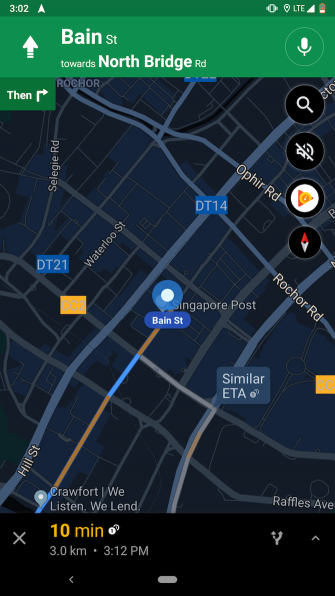
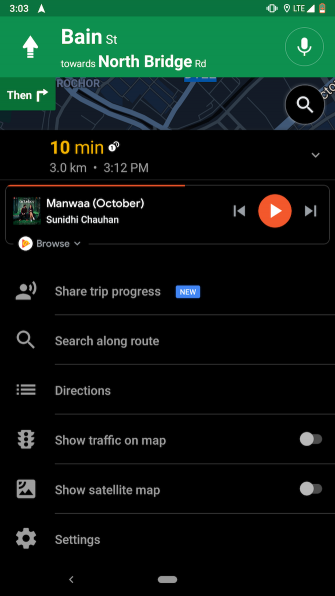
Карты Google также позволяют управлять воспроизведением мультимедиа в Google Play Music или Spotify прямо с экрана навигации. Если эта опция не появляется на вашем телефоне автоматически, когда вы отправляетесь в новое путешествие, вам придется включить ее вручную.
Для этого отправляйтесь в Настройки> Настройки навигации. Там вы должны увидеть Показать элементы управления воспроизведением мультимедиа вариант. Включите это и выберите предпочитаемый потоковый сервис.
Теперь, когда вы находитесь в активной навигации, вы увидите новый значок музыки на правом краю под Поиск а также аудио кнопок. Вы даже можете потянуть нижнюю карту, чтобы просмотреть остальные дорожки в списке воспроизведения.
Путешествуйте умнее с Google Maps
Хотя эти функции помогут вам подготовить поездку на Google Картах, есть множество других аспектов путешествий, которые необходимо выяснить. Взгляните на лучшие интеллектуальные приложения для планирования путешествий для помощи с маршрутами.
И мы не рассмотрели все, что может сделать Google Maps. Ознакомьтесь с другими советами, которые изменят вашу навигацию в Картах Google.
,